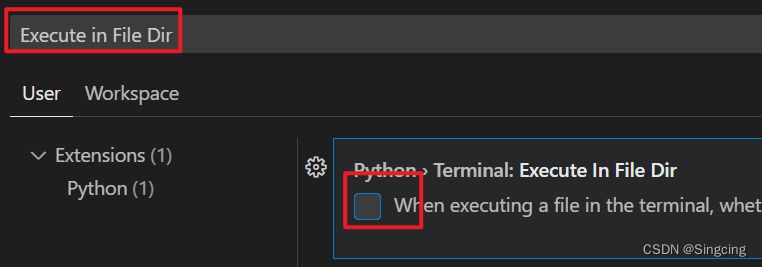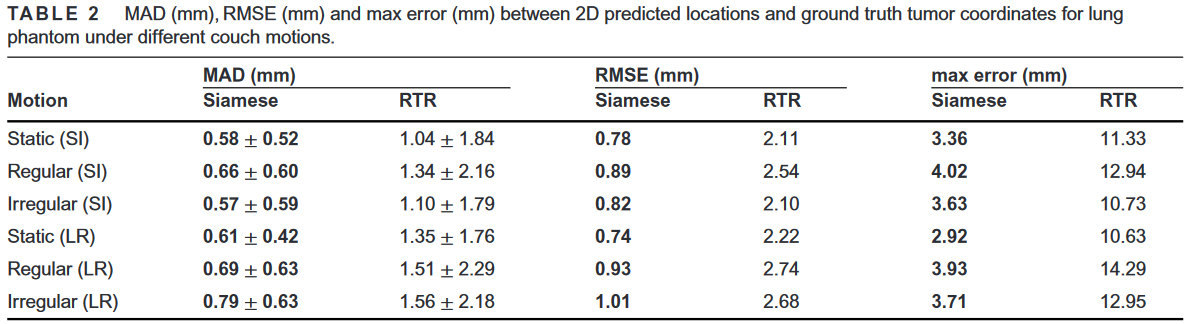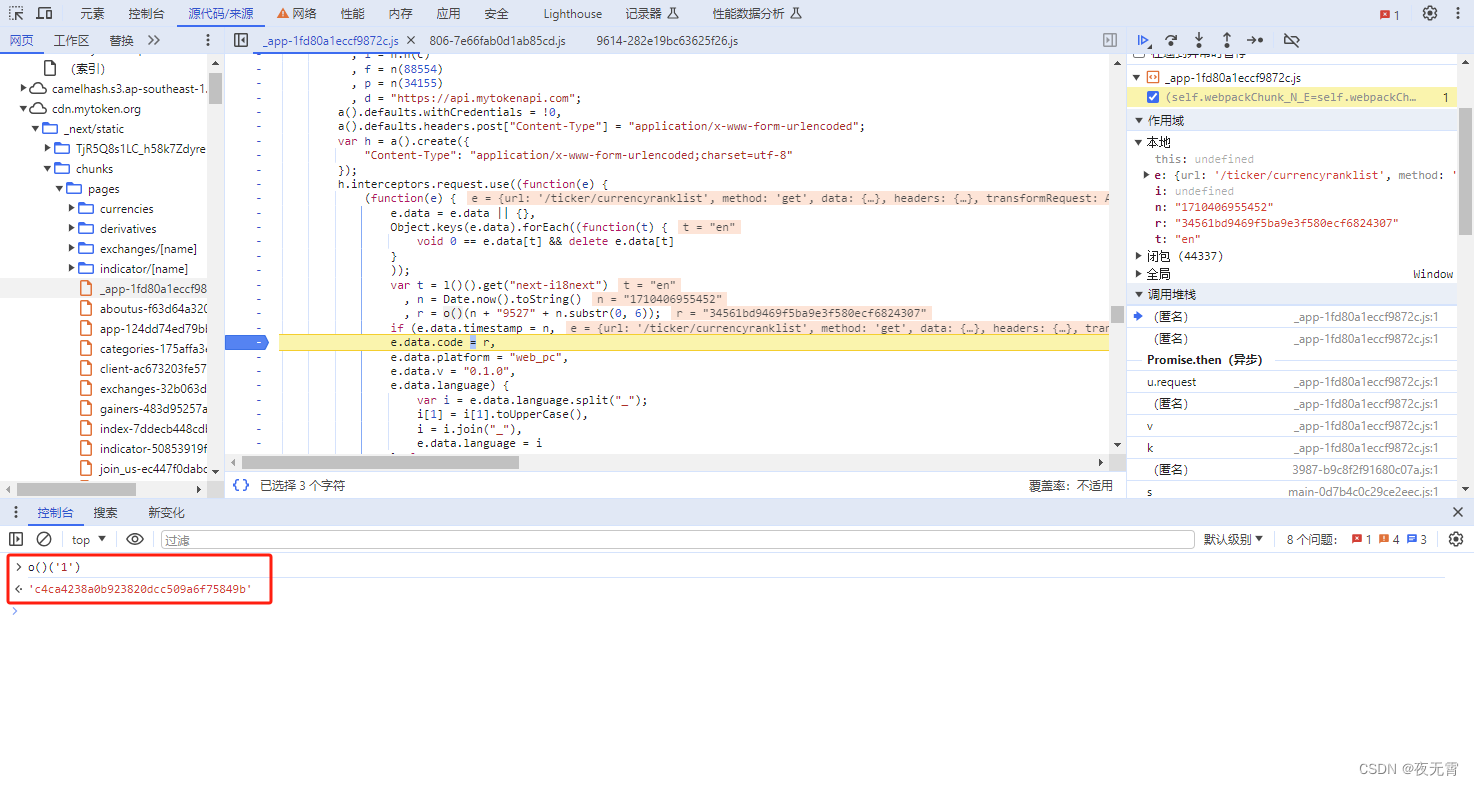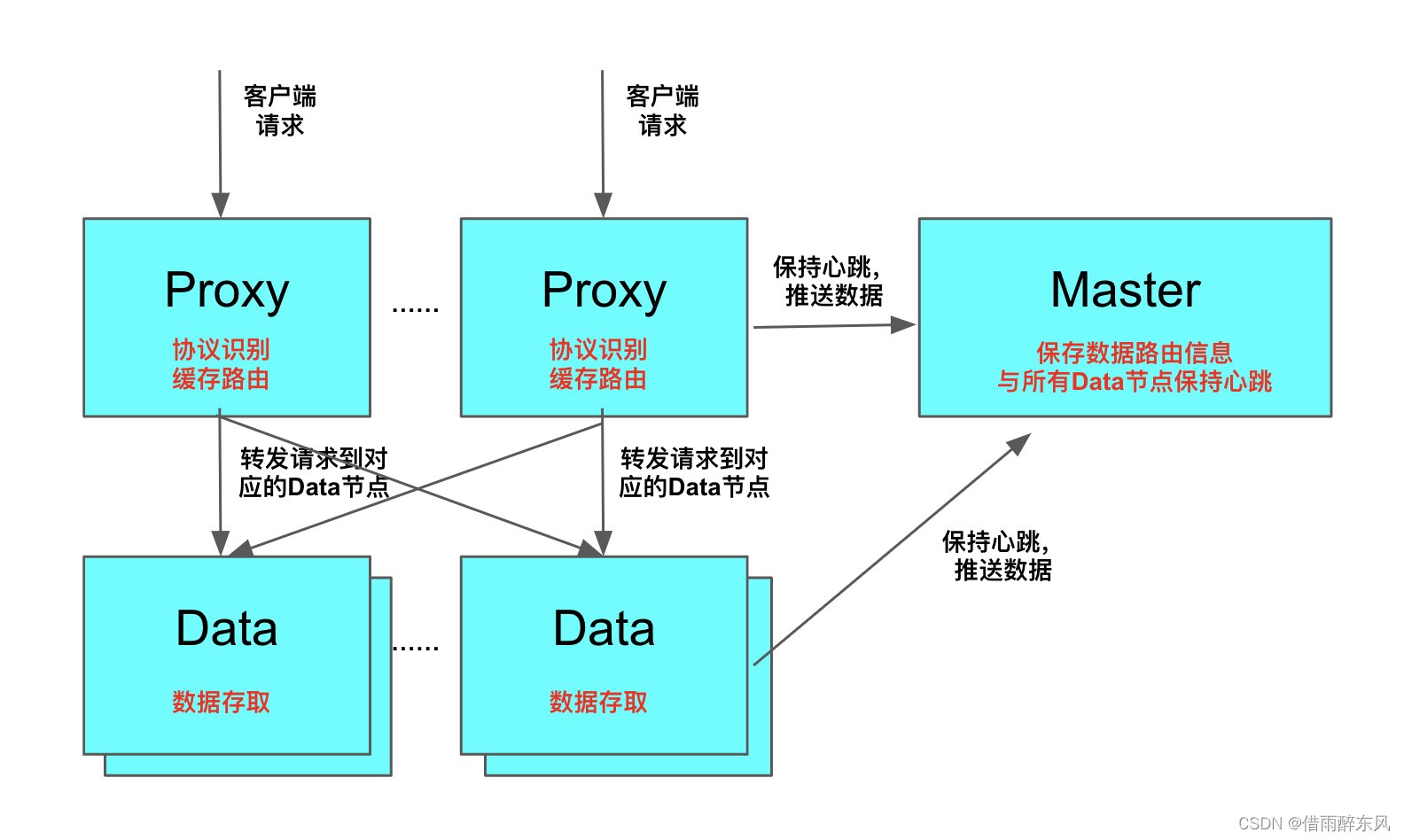目录
- 背景分析
- 解决思路
- 操作步骤
- 1、登录ArcGIS Server后台修改
- 2、将预览服务请求资源部署到内网
- ①下载ArcGIS API for JavaScript 库
- ②修改ArcGIS API for JavaScript 库
- ③映射ArcGIS API for JavaScript 库
- ④验证ArcGIS API for JavaScript 映射
- 3、验证ArcGIS Server的服务
背景分析
ArcGIS 发布服务后,点击预览时,预览界面都会调用在线的ArcGIS API for JavaScript中的资源文件(js、css等文件)。因为产品业务需要,只能在内网环境中研发,这样就无法正常预览图层服务。
解决思路
修改ArcGIS 预览时所调用在线的ArcGIS API for JavaScript的地址即可。首先要搞清楚在ArcGIS Server的哪里修改,其次知道修改成什么样子,最后修改完成验证即可。
操作步骤
1、登录ArcGIS Server后台修改
登录ArcGIS Server后台,http://192.168.110.152:6080/arcgis/admin/system/handlers/rest/servicesdirectory
根据第2步骤设置的情况,对应修改成如下内容:
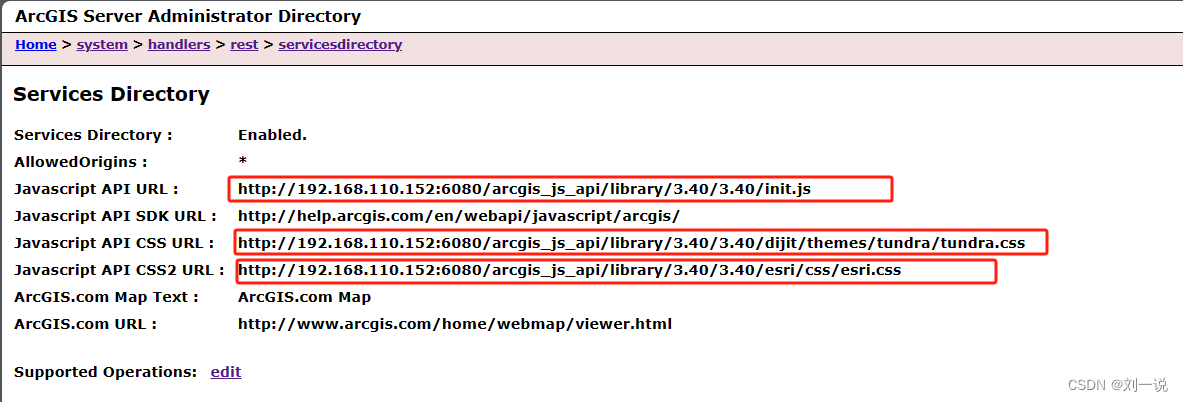
2、将预览服务请求资源部署到内网
将ArcGIS API for JavaScrip资源部署在内网中,然后第1步骤画红线的内容则是我们部署之后的资源路径。具体操作如下:
①下载ArcGIS API for JavaScript 库
下载链接地址如下:下载 |概览 |ArcGIS Maps SDK for JavaScript 4.29 |ArcGIS 开发人员![]() https://developers.arcgis.com/javascript/latest/downloads/ ArcGIS API for JavaScript 最新版本是4.29版,而我们用的是3.30版,官网给出新的通知更是让人不得不要紧张一下。
https://developers.arcgis.com/javascript/latest/downloads/ ArcGIS API for JavaScript 最新版本是4.29版,而我们用的是3.30版,官网给出新的通知更是让人不得不要紧张一下。
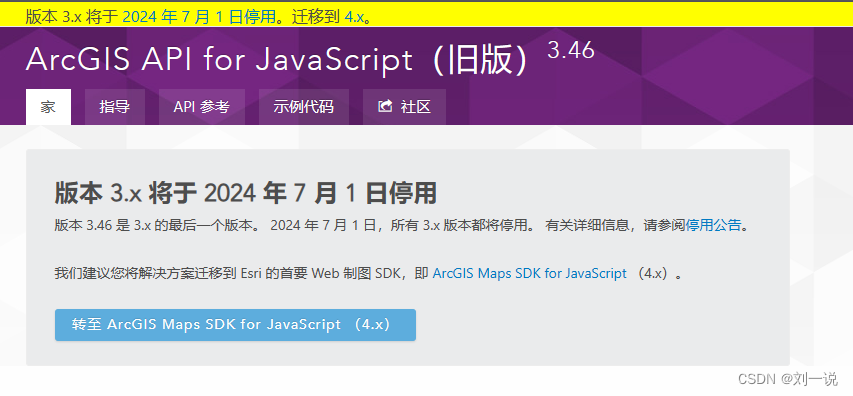
我选择下载了3.40版。
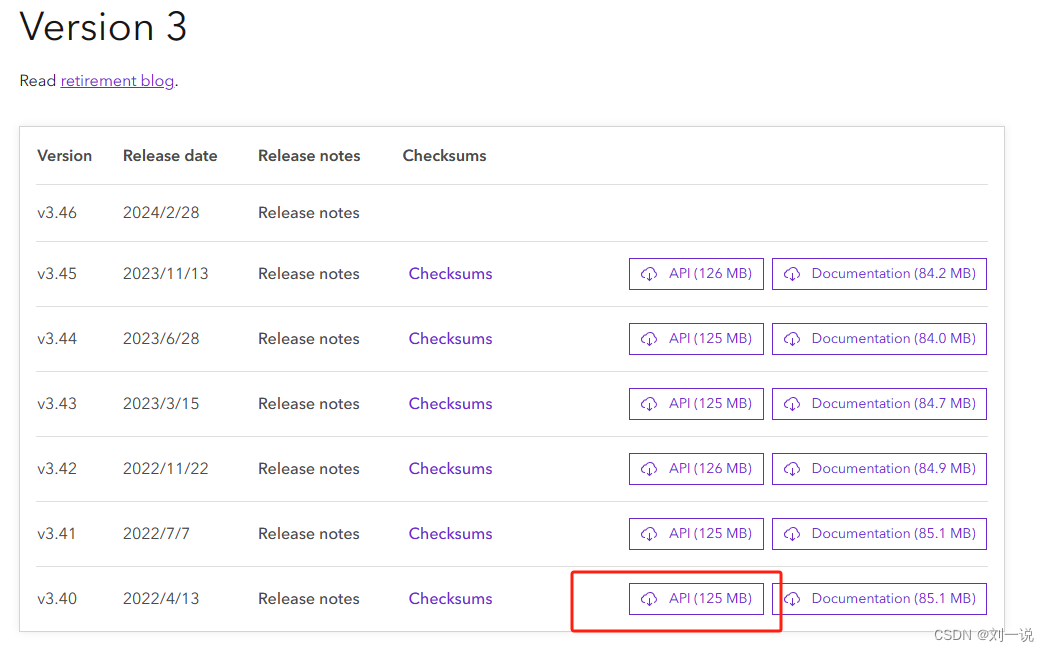
②修改ArcGIS API for JavaScript 库
下载解压之后,/arcgis_js_v340_api/arcgis_js_api/library/3.40/install_api_windows.html文件打开,里面告诉我们该如何安装使用JS库。具体只需要修改两个js文件即可:
修改 \arcgis_js_api\library\3.40\3.40\init.js 和 \arcgis_js_api\library\3.40\3.40\dojo\dojo.js
将 https://[HOSTNAME_AND_PATH_TO_JSAPI]dojo
替换 http://192.168.110.152:6080/arcgis_js_api/library/3.40/3.40/dojo
③映射ArcGIS API for JavaScript 库
修改完成后保存,然后将ArcGIS API for JavaScript 库映射出去,服务容器可以选择tomcat/nginx/IIS/Apache等任意你熟悉的一个都可以。
因为ArcGIS Server自身后台服务用的就是Tomcat,所以我这里将ArcGIS API for JavaScript 库放在了(我的ArcGIS Server安装目录)\ArcGIS\Server\framework\runtime\tomcat\webapps这个目录下。
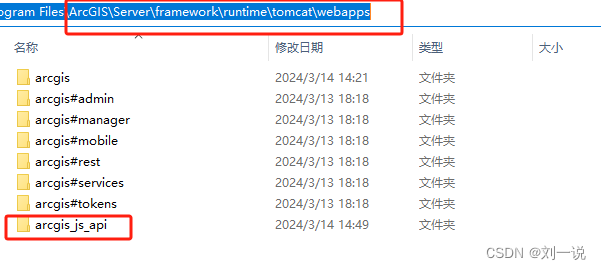
④验证ArcGIS API for JavaScript 映射
访问 http://192.168.110.152:6080/arcgis_js_api/library/3.40/3.40/init.js ,验证是否加载到js文件。
3、验证ArcGIS Server的服务
按照以上步骤,结合自己使用的ArcGIS API for JavaScript 库版本、IP地址、安装目录等,既可以成功在内网环境中预览ArcGIS服务。
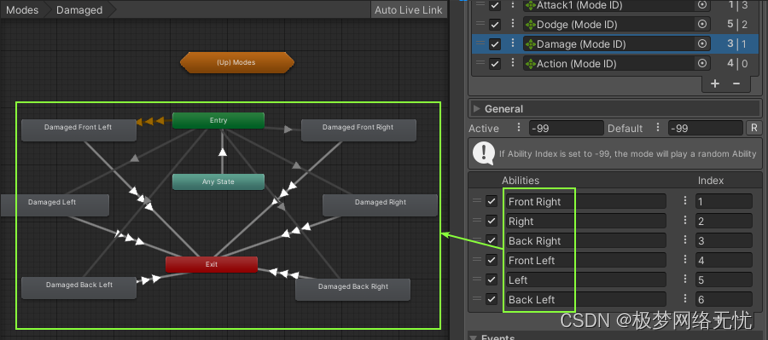
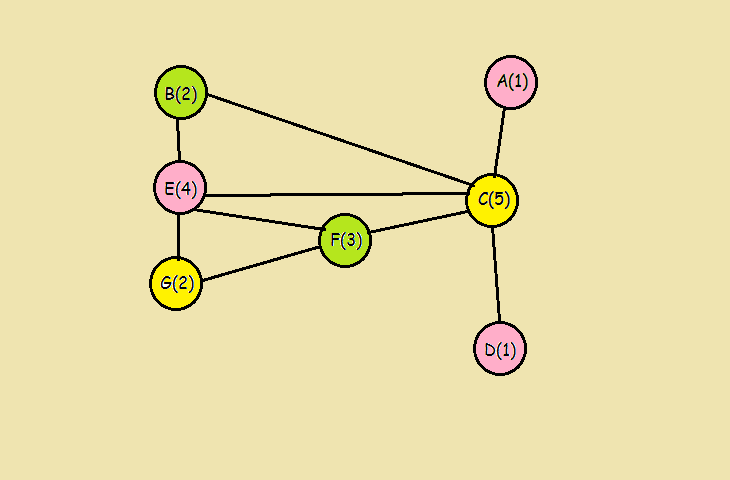
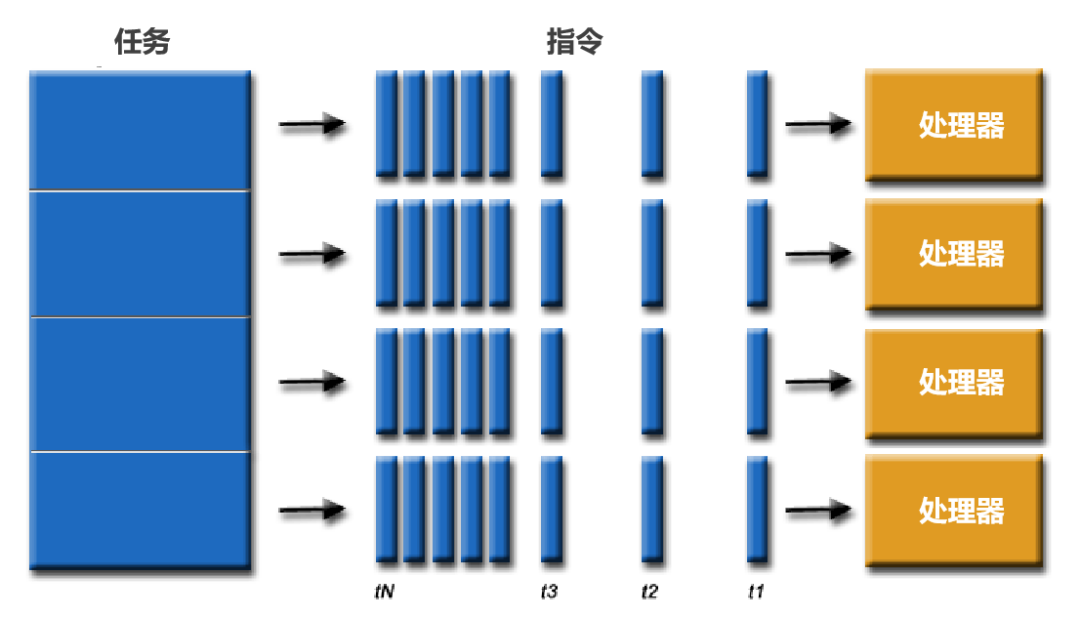

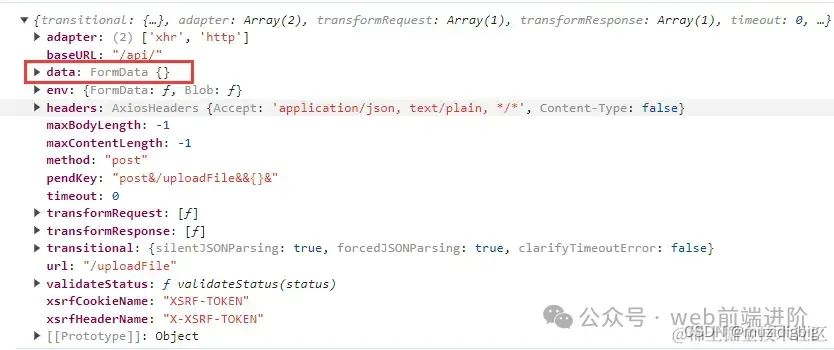
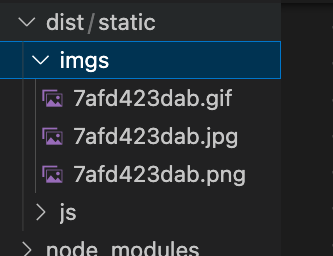

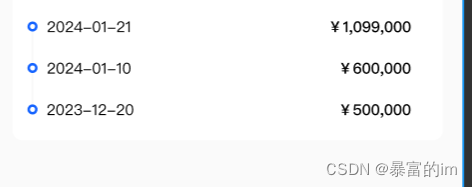
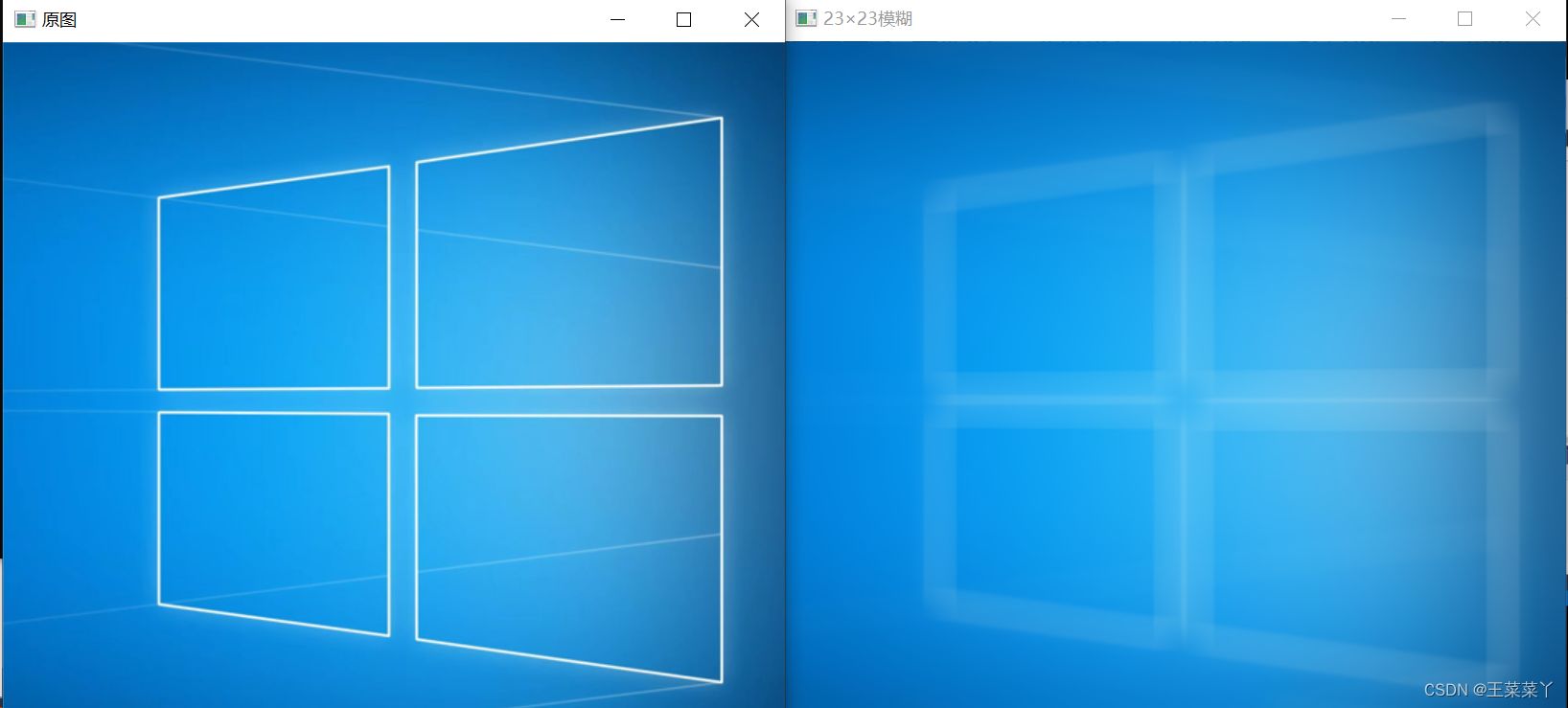
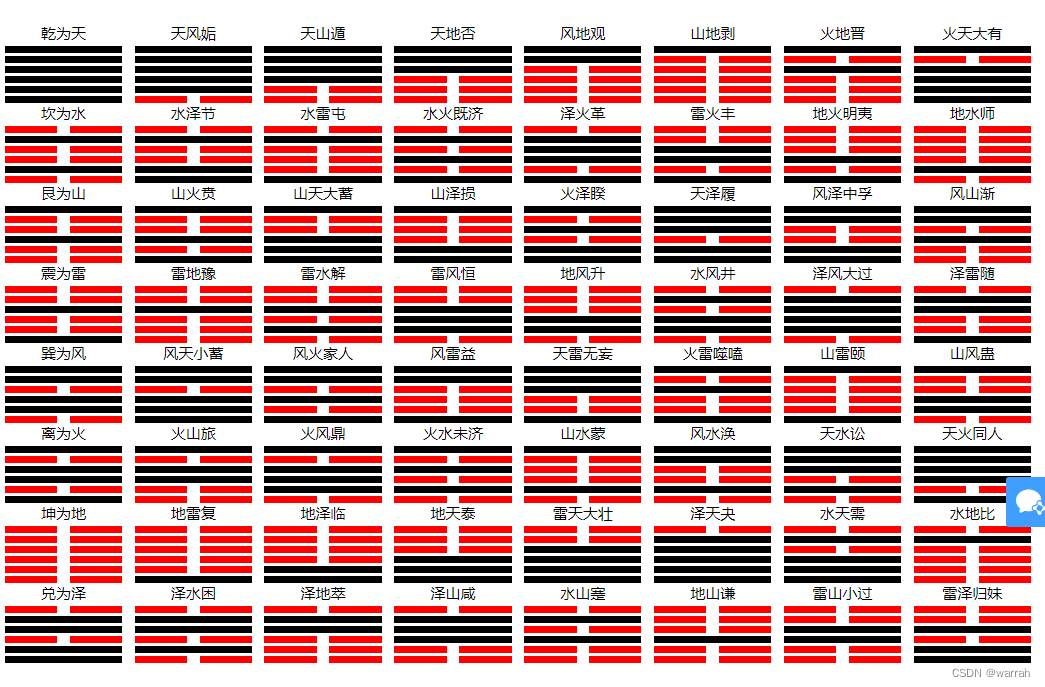
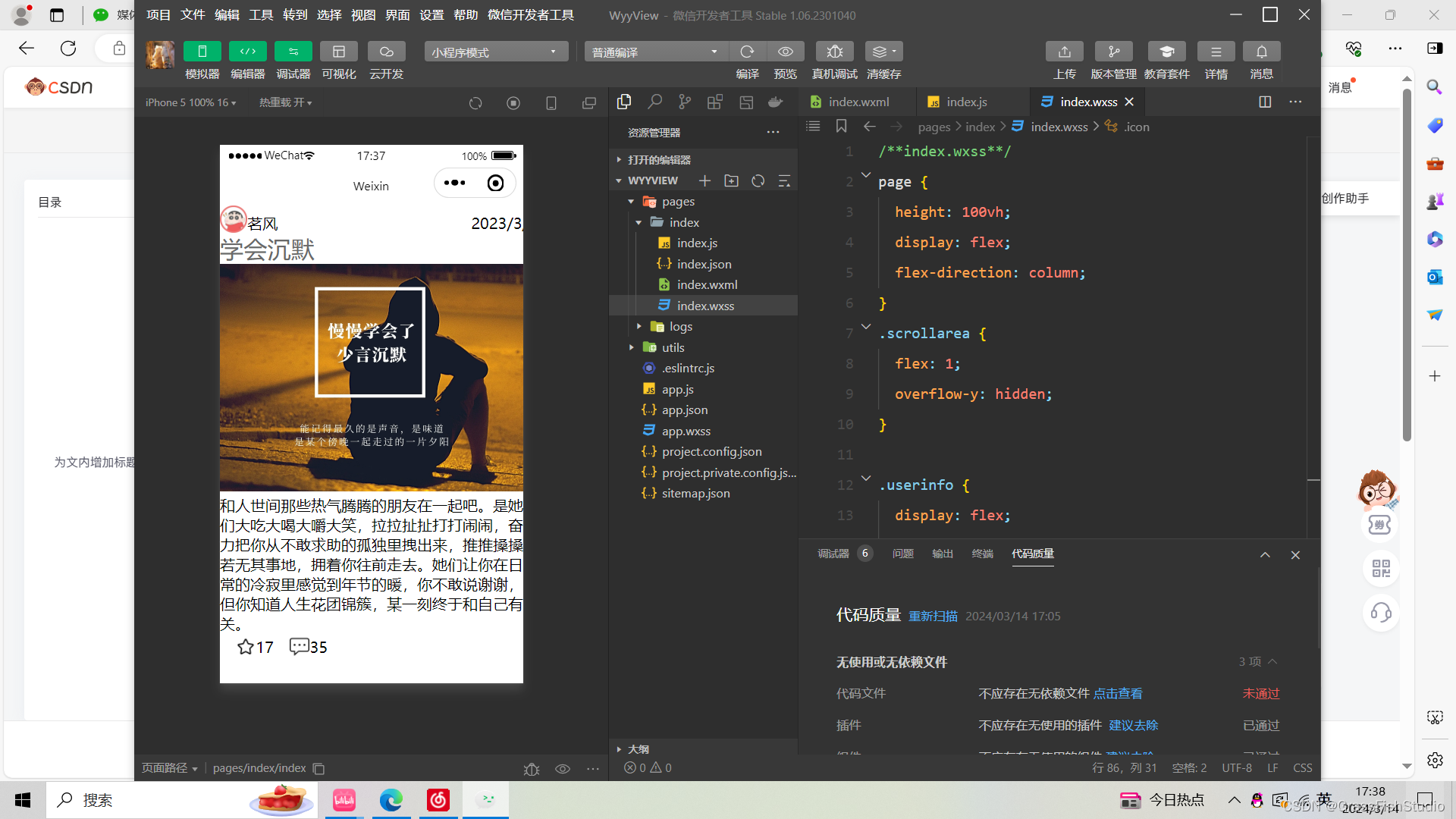
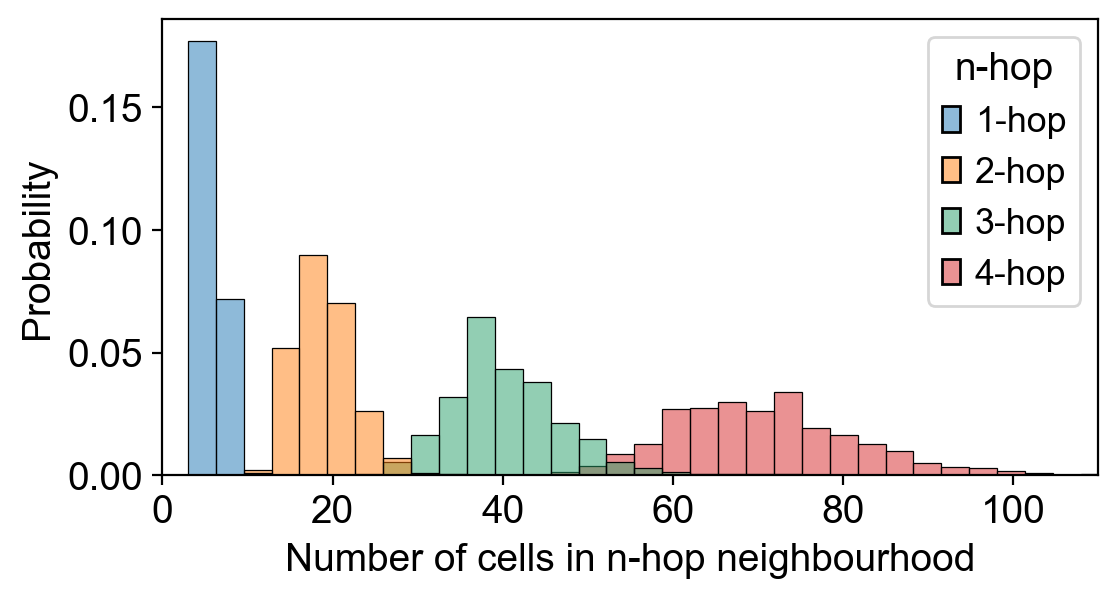
![[linux]信号处理:信号编码、基本API、自定义函数和集合操作的详解](https://img-blog.csdnimg.cn/5ce31febe5694246877a6f48a48faf62.png)